Hai commesso un errore di gestione o il tuo cellulare ha balbettato e hai perso i messaggi che volevi conservare preziosamente? Sfortunatamente, questo è qualcosa di comune. E se pensavi che fosse perso per sempre, puoi rilassarti, ci sono diverse soluzioni per ritrovare i tuoi messaggi. Quindi, vedremo oggi in questo articolo come recuperare i messaggi cancellati in Google Pixel 6 . Per prima cosa vedremo soluzioni per recuperare i messaggi cancellati su un Google Pixel 6 utilizzando un computer . Poi si vedrà come recuperare SMS cancellati in Google Pixel 6 utilizzando un'app .
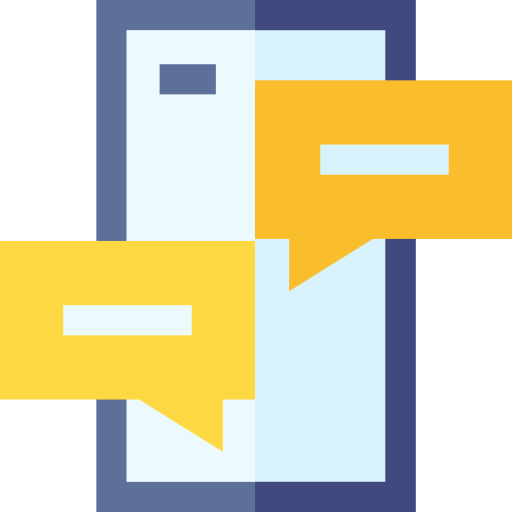
Come recuperare i messaggi eliminati su Google Pixel 6 utilizzando il computer
Per recuperare i tuoi preziosi messaggi cancellati sul tuo Google Pixel 6, niente è più efficace del software di recupero dati che troverai sul pc. Ce ne sono molti, tuttavia, vogliamo presentarti due dei migliori software proprio qui.
Recupera i messaggi cancellati tramite PhoneRescue
Se pensi di aver perso i tuoi dati per sempre, non preoccuparti. Il software PhoneRescue, da scaricare su pc, ti permette di recuperare tutti i tuoi messaggi cancellati su Google Pixel 6, ma anche i tuoi file, media, contatti, chiamate ecc. Cammina con il Computer Mac e Windows , e il suo utilizzo è semplice ed intuitivo. Riconosciuto per la sua qualità di esecuzione, questo software è una delle migliori per trovare i messaggi cancellati su un Google Pixel 6. Scopriremo quindi la procedura da mettere in atto per assicurarci di recuperare i tuoi preziosi SMS grazie a PhoneRescue:
- Scarica e installa il Software di salvataggio del telefono .
- Collega il tuo Google Pixel 6 al tuo PC e abilita il debug USB sul tuo cellulare.
- Apri il software, segui le istruzioni di avvio e premi » sono pronto per iniziare ".
- Vengono visualizzate le opzioni di ripristino. Clicca sull'opzione » Messaggio »Quindi fai clic su« Avanti ».
- Dopo un tempo di analisi del tuo Google Pixel 6, il software visualizza in anteprima gli SMS che puoi recuperare. Seleziona quelli che vuoi trovare.
- Premi su " Récupérer »E scegli di salvarli sul tuo cellulare o sul tuo pc.
Trova SMS cancellati tramite il software Dr Fone
Dr Fone offre la possibilità di recuperare più dati e soprattutto SMS cancellati sul tuo Google Pixel 6 in modo semplice. È anche un software molto popolare e molto ben valutato grazie alla sua qualità ed efficienza di recupero dati. Consentendo di recuperare i messaggi eliminati in modo imbarazzante, tuttavia, anche supporti come foto o video, si vende come uno dei software con il più alto tasso di successo per recuperare i dati cancellati. Vedremo come usarlo:
- Scarica e installa il software Dr Fone .
- Collega il tuo Google Pixel 6 al tuo PC utilizzando un cavo USB. Verifica in anticipo di aver attivato il debug USB sul tuo cellulare.
- Avvia il software. Sono disponibili diverse sezioni, fai clic sulla sezione » Récupérer ".
- Quindi seleziona il tipo di dati che desideri recuperare. Vale a dire sarà per voi premere " messaggistica ". Quindi premere "Avanti".
- Dopo una scansione che potrebbe richiedere molto tempo, i file recuperati vengono visualizzati sulla sinistra del software. Selezionare " messaggistica » per recuperare i messaggi eliminati sul tuo Google Pixel 6 .
Come recuperare i messaggi di testo cancellati su Google Pixel 6 tramite l'app
Se vuoi fare le cose semplicemente, puoi anche recuperare i tuoi messaggi cancellati per errore su un Google Pixel 6 grazie all'applicazione gratuita SMS Backup & Restore . Nonostante tutto, quest'ultimo richiede una condizione: aver scaricato l'applicazione prima della perdita del tuo SMS. Si tratta quindi di un'app di prevenzione che funziona come un Cloud. Devi solo fare backup giornalieri. Facilissimo da usare, scopri la procedura per salvare tutti i tuoi messaggi ed evita così lunghe manipolazioni per trovarli:
- Scarica e installa l'app SMS Backup & Restore .
- Avvia l'app che aprirà il menu di configurazione .
- Fare clic gli elementi che vuoi salvare (SMS, MMS, chiamate).
- Attiva la sincronizzazione con il servizio che preferisci: tramite Google drive o Dropbox.
- Scegliere frequenza di backup automatico dei tuoi messaggi. Puoi anche avviare il backup quando vuoi facendo clic su "" Esegui backup ora "".
- Per ripristinare i tuoi dati premi » Recuperare ". Troverai quindi tutti i tuoi messaggi eliminati su Google Pixel 6 dall'ultimo backup.
Nel caso in cui cerchi un massimo di tutorial per diventare un maestro di Google Pixel 6, ti invitiamo a esplorare gli altri tutorial nella categoria: Google Pixel 6.
